Instalasi Radio Server (IceCast2) di Debian Server
Icecast adalah server media streaming yang saat ini mendukung Ogg (Vorbis dan Theora), Opus, WebM dan MP3 audio stream. Hal ini dapat digunakan untuk membuat stasiun radio internet atau jukebox berjalan pribadi dan banyak hal di antaranya. Hal ini sangat serbaguna dalam bahwa format baru dapat ditambahkan relatif mudah dan mendukung standar terbuka untuk commuincation dan interaksi.
Instalasi Icecast
1. Ketikkan perintah #apt-get install icecast2
2. Kemudian akan muncul tampilan seperti gambar di bawah ini. Pilih yes.
3. Masukkan nama hostname untuk icecast, misal server1.smksakti.sch.id. Kemudian tekan enter. Terjadi kesalahan pada hostname saya, jadi perlu dikonfigurasi ulang dengan mengetikkan hostname nya server1.smksakti.sch.id
4. Buat password untuk user-source (user penyiar). Kemudian ok.
5. Kemudian masukkan password relay. Kemudian ok.
6. Buat password administration untuk login admin melalui web. Kemudian ok.
7. Konfigurasi Icecast :
Ketikkan perintah #nano /etc/icecast2/icecast.xml.
8. Kemudian akan muncul tampilan seperti ini
9. Lalu anda cari bagian authentication dengan mengunakan kata hackme ,tekan ctrl+w masukan kata hackme lalu tekan enter sepert gambar dibawah ini
10. Maka akan muncul gambar seperti dibawah ini, bagian kata hackme diganti menjadi nikmah
11. Simpan dengan mengetikkan ctrl+X kemudian Y (enter)
12. Ketikkan perintah #nano /etc/default/icecast2
13. Maka akan muncul gambar seperti berikut
14. Pada bagian terbawah terdapat kata “ENABLE=false” silahkan ubah menjadi “ENABLE=true”
15. Jika sudah lalu simpan dan keluar dengan menekan ctrl+x tekan y tekan enter
16. Jika sudah kemudian ketikkan perintah #/etc/init.d/ icecast2 restart
17. Maka anda dapat mencoba membuka icecast melalui webrowser dengan mengakses http://ipserver:8000 ,misal 10.22.1.2:8000 seperti gambar dibawah ini. Kemudian masukkan user name dan password
18. Pastikan Icecastnya bisa dibuka
19. Anda dapat login sebagai administration dengan username admin dan password passwordnya , lalu bagaimana anda dapat on air atau siaran radio ? Anda dapat siaran dengan aplikasi mixxx untuk linux , mixx untuk windows , idjc untuk linux atau windows , bagaimana anda dapat mensitall mixxx di linux (ubuntu) ? Sangat mudah anda tinggal memasukan perintah
#apt-get install mixxx libportaudio2
20. Tekan enter, maka akan muncul gambar seperti dibawah ini
21. Lalu buka mixxx ,ini tampilannya
22. Kemudian buka preferences dengan cara Ctrl+p .
23. Masuk kemenu Live Broadcasting
Tampilan Live Broadcasting. Kemudian kita harus melakukan konfigurasi, diantaranya: Server connection
- centang enable live broadcasting
- pada bagian host masukkan ip server (10.22.1.2)
- pada bagian login ketikkan "source"
- pada bagian mount ketikkan "radio"
- pada bagian password ketikkan password souce yang telah kita buat pada saat
instalasi (password user penyiar/source user).
Stream settings
- centang public stream
-namai radio anda ,misal radio's ATS
- pada bagian website ketikkan /radio
- pada bagian genre ketikkan "Live Broadcaster"
Encoding
- ganti bitrate=64kbps
Custom metadata
- centang enable custom metadata
- pada bagian artist ketikkan "Live-Artist"
- pada bagian title ketikkan "Live"
Selanjutnya klik ok.
24. Klik ok.
25. Pada klien, ketikkan http://ipserver:8000. Kemudian akan muncul tampilan
26. Agar klien bisa mendengar apa yang disiarkan. Klik /radio.
SEKIAN SEMOGA BERMANFAAT!
SALAM DARI ANAK ANAK SMK SAKTI GEMOLONG, SRAGEN.
Icecast adalah server media streaming yang saat ini mendukung Ogg (Vorbis dan Theora), Opus, WebM dan MP3 audio stream. Hal ini dapat digunakan untuk membuat stasiun radio internet atau jukebox berjalan pribadi dan banyak hal di antaranya. Hal ini sangat serbaguna dalam bahwa format baru dapat ditambahkan relatif mudah dan mendukung standar terbuka untuk commuincation dan interaksi.
Instalasi Icecast
1. Ketikkan perintah #apt-get install icecast2
2. Kemudian akan muncul tampilan seperti gambar di bawah ini. Pilih yes.
3. Masukkan nama hostname untuk icecast, misal server1.smksakti.sch.id. Kemudian tekan enter. Terjadi kesalahan pada hostname saya, jadi perlu dikonfigurasi ulang dengan mengetikkan hostname nya server1.smksakti.sch.id
4. Buat password untuk user-source (user penyiar). Kemudian ok.
5. Kemudian masukkan password relay. Kemudian ok.
6. Buat password administration untuk login admin melalui web. Kemudian ok.
7. Konfigurasi Icecast :
Ketikkan perintah #nano /etc/icecast2/icecast.xml.
8. Kemudian akan muncul tampilan seperti ini
9. Lalu anda cari bagian authentication dengan mengunakan kata hackme ,tekan ctrl+w masukan kata hackme lalu tekan enter sepert gambar dibawah ini
10. Maka akan muncul gambar seperti dibawah ini, bagian kata hackme diganti menjadi nikmah
11. Simpan dengan mengetikkan ctrl+X kemudian Y (enter)
12. Ketikkan perintah #nano /etc/default/icecast2
13. Maka akan muncul gambar seperti berikut
14. Pada bagian terbawah terdapat kata “ENABLE=false” silahkan ubah menjadi “ENABLE=true”
15. Jika sudah lalu simpan dan keluar dengan menekan ctrl+x tekan y tekan enter
16. Jika sudah kemudian ketikkan perintah #/etc/init.d/ icecast2 restart
17. Maka anda dapat mencoba membuka icecast melalui webrowser dengan mengakses http://ipserver:8000 ,misal 10.22.1.2:8000 seperti gambar dibawah ini. Kemudian masukkan user name dan password
18. Pastikan Icecastnya bisa dibuka
19. Anda dapat login sebagai administration dengan username admin dan password passwordnya , lalu bagaimana anda dapat on air atau siaran radio ? Anda dapat siaran dengan aplikasi mixxx untuk linux , mixx untuk windows , idjc untuk linux atau windows , bagaimana anda dapat mensitall mixxx di linux (ubuntu) ? Sangat mudah anda tinggal memasukan perintah
#apt-get install mixxx libportaudio2
20. Tekan enter, maka akan muncul gambar seperti dibawah ini
21. Lalu buka mixxx ,ini tampilannya
22. Kemudian buka preferences dengan cara Ctrl+p .
23. Masuk kemenu Live Broadcasting
Tampilan Live Broadcasting. Kemudian kita harus melakukan konfigurasi, diantaranya: Server connection
- centang enable live broadcasting
- pada bagian host masukkan ip server (10.22.1.2)
- pada bagian login ketikkan "source"
- pada bagian mount ketikkan "radio"
- pada bagian password ketikkan password souce yang telah kita buat pada saat
instalasi (password user penyiar/source user).
Stream settings
- centang public stream
-namai radio anda ,misal radio's ATS
- pada bagian website ketikkan /radio
- pada bagian genre ketikkan "Live Broadcaster"
Encoding
- ganti bitrate=64kbps
Custom metadata
- centang enable custom metadata
- pada bagian artist ketikkan "Live-Artist"
- pada bagian title ketikkan "Live"
Selanjutnya klik ok.
24. Klik ok.
25. Pada klien, ketikkan http://ipserver:8000. Kemudian akan muncul tampilan
icecast pada web browser klien.
SEKIAN SEMOGA BERMANFAAT!
SALAM DARI ANAK ANAK SMK SAKTI GEMOLONG, SRAGEN.

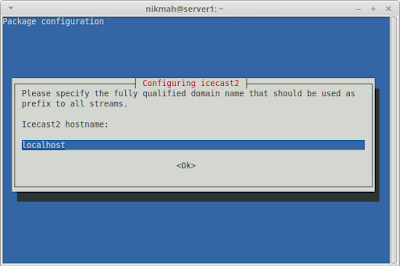


















ConversionConversion EmoticonEmoticon